
Come sapete, Yandex Disk memorizza i tuoi file non solo sul server, ma anche in una cartella speciale sul PC. Non è sempre conveniente perché la posizione occupata da file potrebbe essere piuttosto grande. In questo articolo parleremo di come avere accesso a un disco senza memorizzare documenti su PC.
Drive di rete Yandex.
Soprattutto per quegli utenti che non desiderano mantenere un'enorme cartella sul proprio disco di sistema, il supporto tecnologico è abilitato nel disco Yandex Webdav. che consente di connettersi al servizio come una cartella o un disco ordinaria. Guardiamo i gradini come approfittare di questa opportunità.Passaggio 1: aggiunta di un nuovo oggetto a un ambiente di rete
Questo passaggio sarà descritto per evitare alcuni problemi quando si collega un disco di rete. Può essere saltato e immediatamente andare al secondo.
- Quindi, vai alla cartella "Un computer" e clicca sul pulsante "Collega un'unità di rete" E nella finestra che si apre, passa attraverso il link specificato nello screenshot.
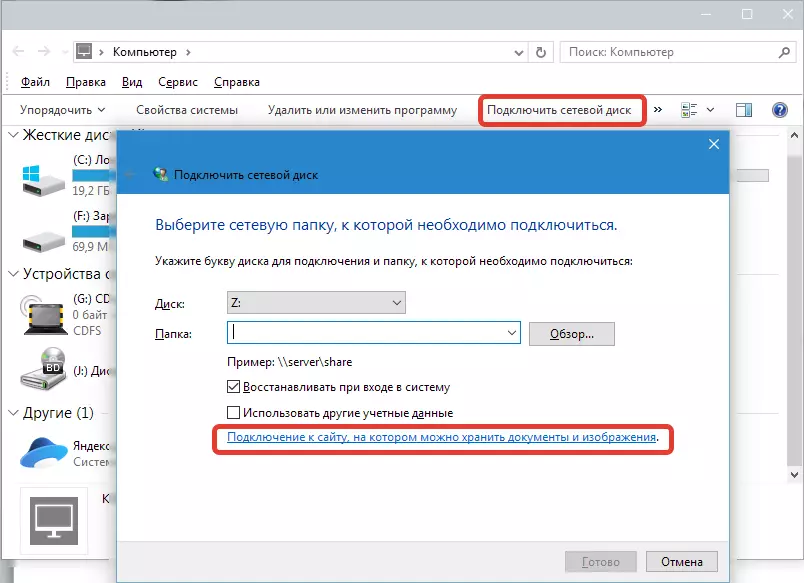
- Nella finestra successiva, clicchiamo "Ulteriore".
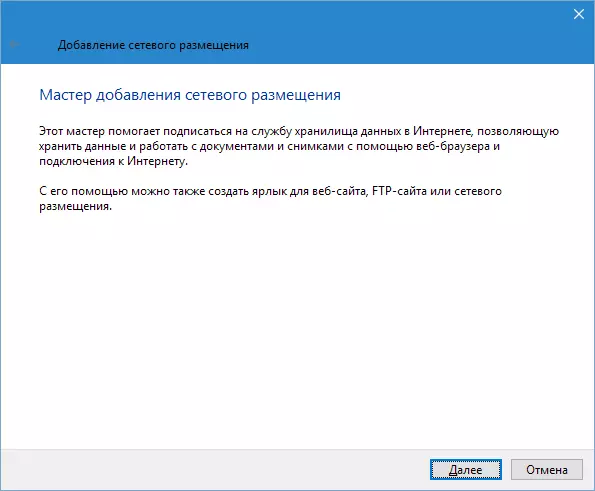
Di nuovo "Avanti".
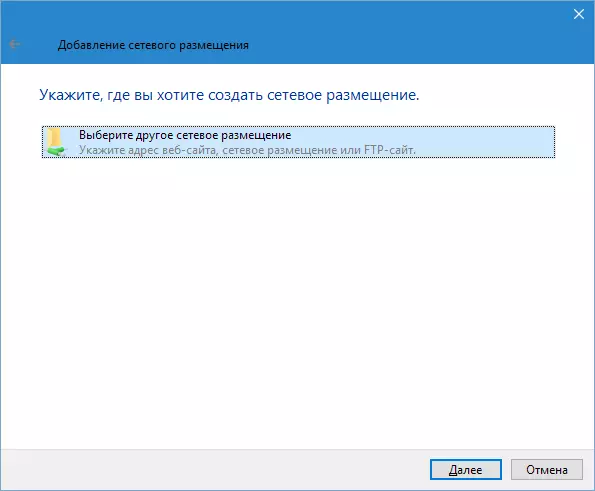
- Quindi inserisci l'indirizzo. Per Yandex, ha questo tipo:
https://webdav.yandex.ru.
stampa "Ulteriore".
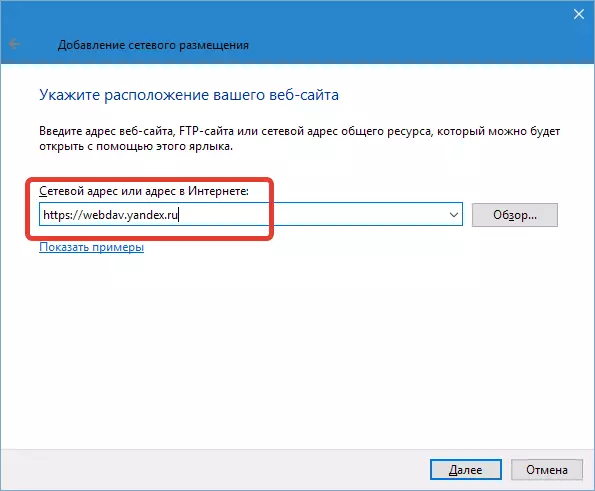
- Successivamente è necessario dare il nome a una nuova posizione di rete e premere di nuovo. "Ulteriore".
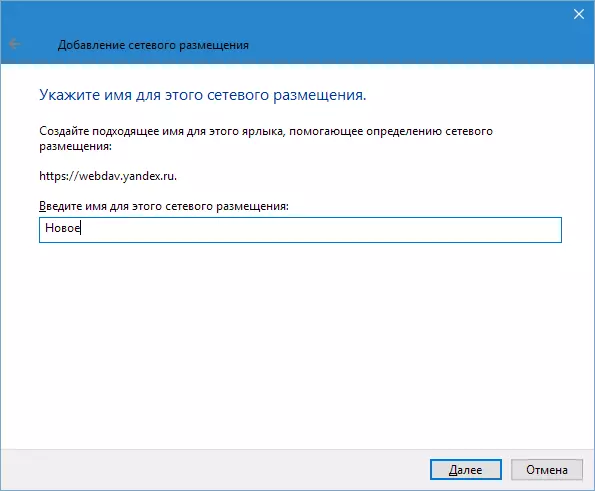
Dato che abbiamo già creato questa posizione di rete, il nome della query e la password sono stati mancati dal "Master", avrai questa richiesta di apparire.

Se si prevede di utilizzare più account, in nessun caso mettere un DAW al contrario "Ricorda le credenziali" Altrimenti, connettersi a un altro account senza ballare con un tamburello non funzionerà.
- Se vogliamo aprire la cartella direttamente alla fine del processo, lasciamo la casella di controllo in Chekbox e clicca "Pronto".
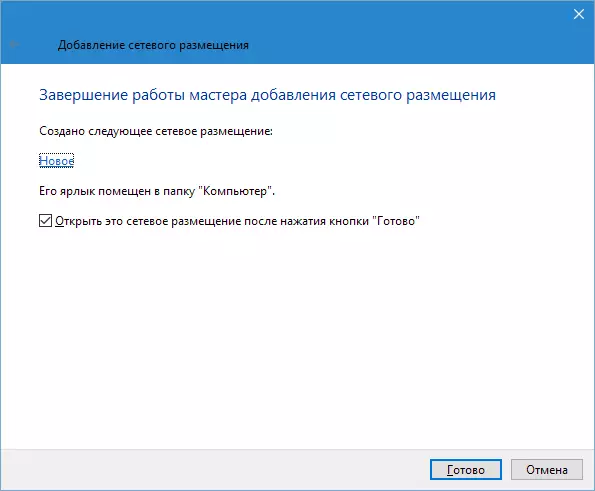
- Il conduttore aprirà una cartella con il tuo disco Yandex. Nota Qual è il tuo indirizzo. Questa cartella non esiste sul computer, tutti i file si trovano sul server.
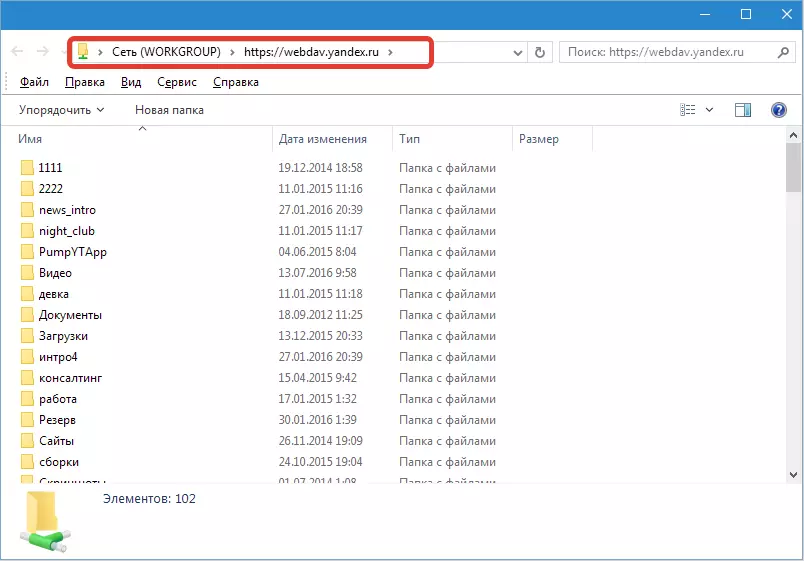
Questo è il modo in cui il posizionamento guarda nella cartella. "Un computer".
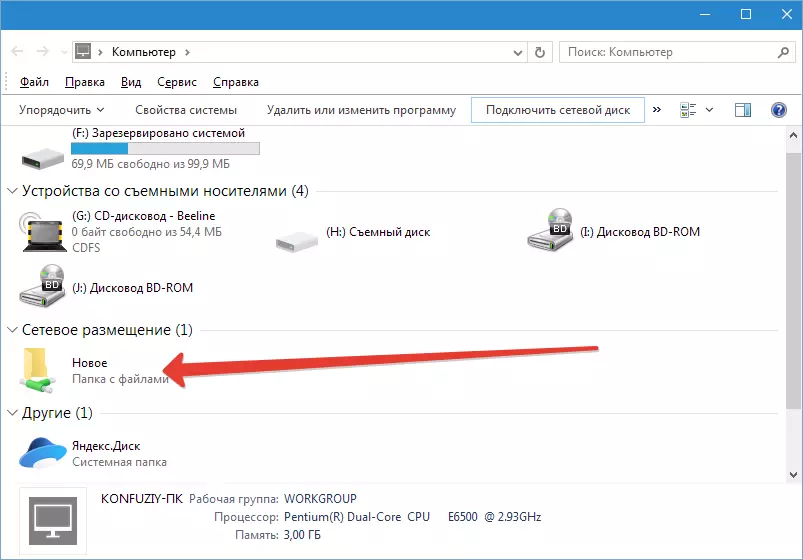
In generale, Yandex Disk può già usare, ma abbiamo bisogno di un'unità di rete, quindi collegiamolo.
Passaggio 2: collegamento di un disco di rete
- Vai nuovamente alla cartella "Un computer" e premi il pulsante "Collega un'unità di rete" . Nella finestra che appare, nel campo "Cartella" Indicare lo stesso indirizzo della posizione di rete ( https://webdav.yandex.ru. ) E Zhmem. "Pronto".
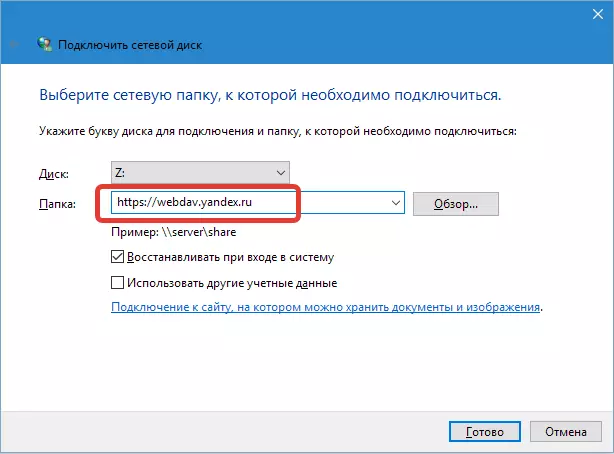
- Il disco di rete apparirà nella cartella "Un computer" e funzionerà come una directory regolare.

Errore "Nome cartella errato"
In alcuni casi, il sistema quando si immette un indirizzo standard può emettere l'errore "Nome della cartella errato", che indica l'impossibilità di accesso alle risorse protette SSL (HTTPS). Il problema è risolto in due modi. Prima - invece di indirizzi
https://webdav.yandex.ru.
punto
http://webdav.yandex.ru.
Il secondo è di fissare il parametro nel registro di sistema.
- Fare clic sulla lente d'ingrandimento vicino al pulsante "Start" e nel campo di ricerca scriviamo il "Registro di sistema". Vai alla domanda.
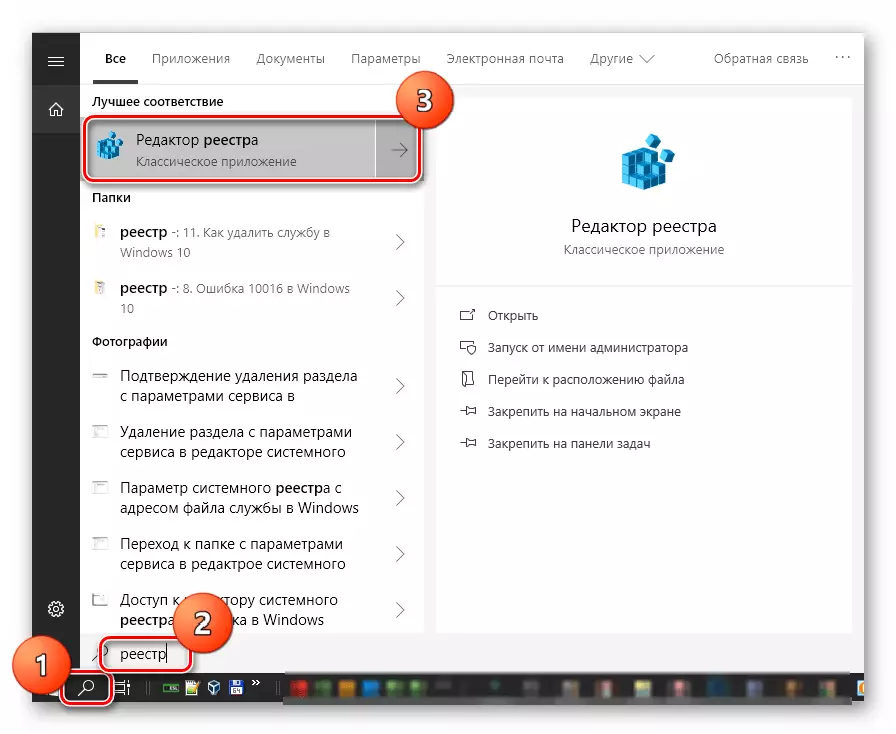
- Andare al ramo
HKEY_LOCAL_MACHINE \ System \ CurrentControlSet \ Services \ WebClient \ Parametri
Due volte clicca sulla chiave
Basicauthlevel.
Cambiamo il valore su "2" (senza virgolette) e fare clic su OK.
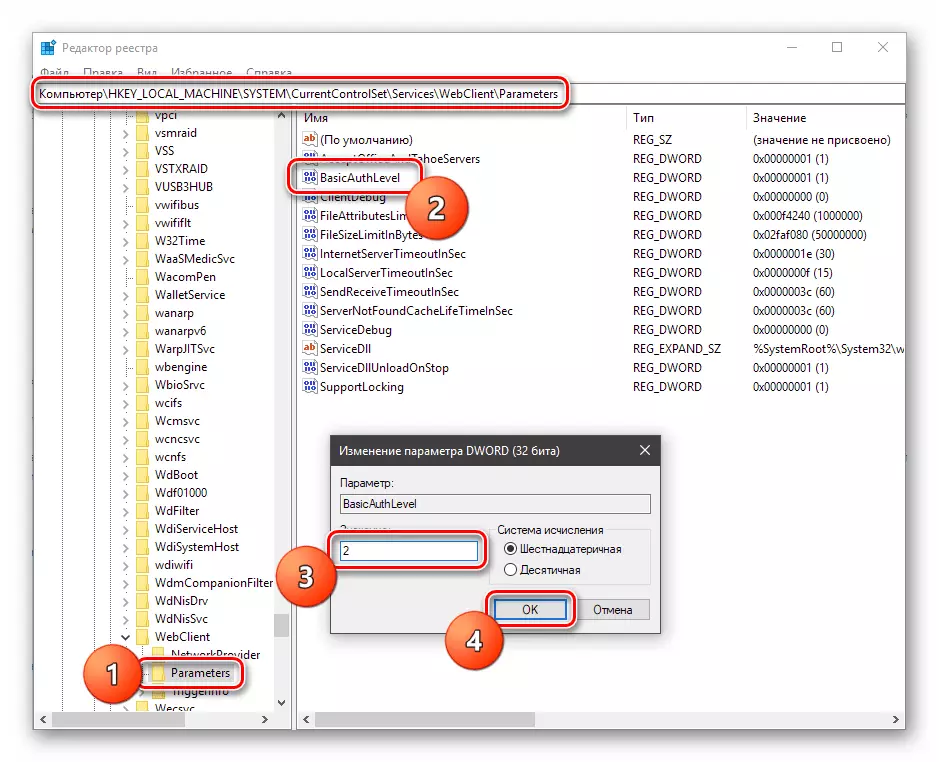
- Riavvia il tuo computer. Dopo aver eseguito le azioni di cui sopra, il problema dovrebbe scomparire.
Ora sai come semplicemente collegare il disco Yandex come unità di rete con strumenti standard di Windows.
